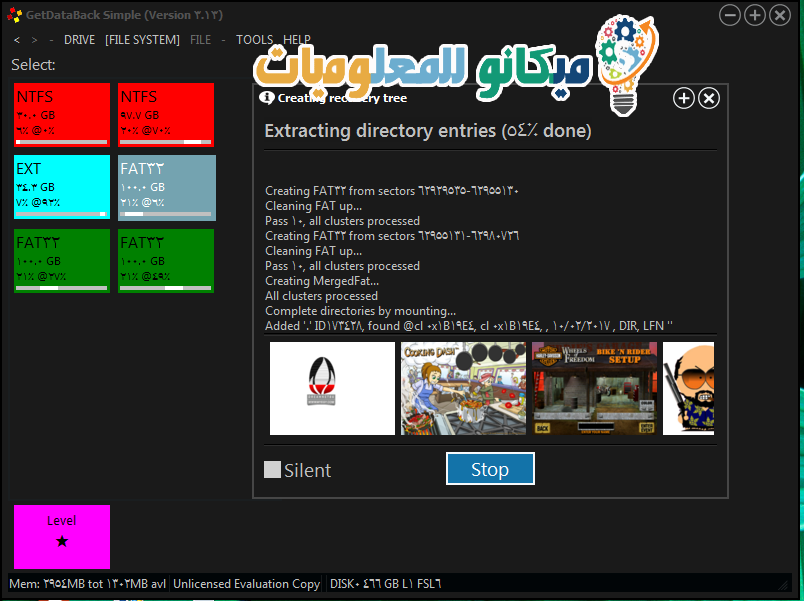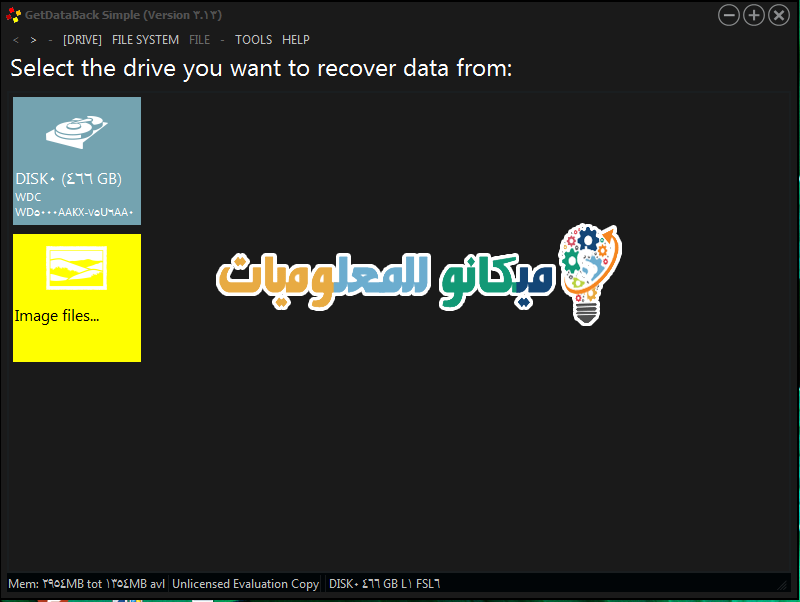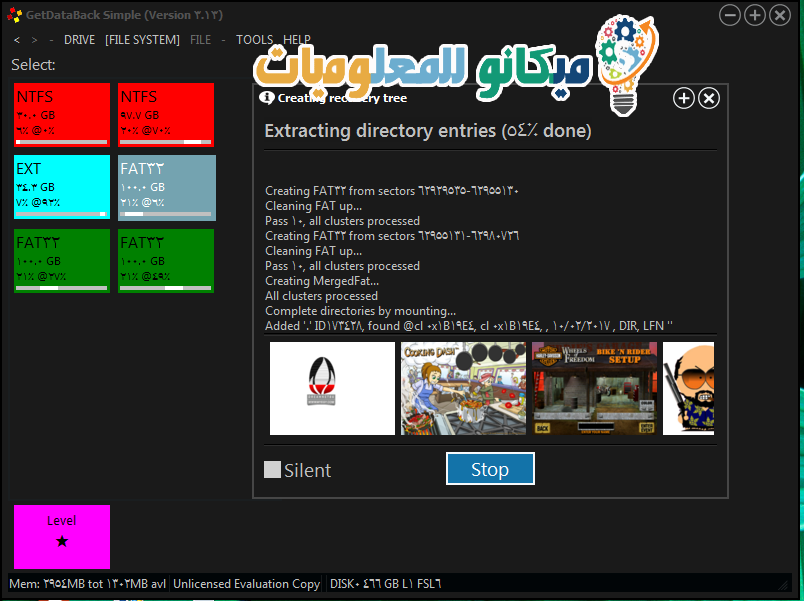ಮೆಮೊರಿ ಕಾರ್ಡ್, ಫ್ಲಾಶ್ ಡ್ರೈವ್ ಅಥವಾ ಹಾರ್ಡ್ ಡಿಸ್ಕ್ನಿಂದ ಅಳಿಸಲಾದ ಫೋಟೋಗಳನ್ನು ಮರುಪಡೆಯುವ ವಿವರಣೆ
ಇಂದಿನ ಪೋಸ್ಟ್ ಹಾರ್ಡ್ ಡಿಸ್ಕ್, ಫ್ಲಾಶ್ ಮೆಮೊರಿ ಮತ್ತು ಯುಎಸ್ಬಿ ಫ್ಲ್ಯಾಷ್ ಡ್ರೈವ್ನಿಂದ ಫೈಲ್ಗಳು ಮತ್ತು ಫೈಲ್ಗಳನ್ನು ಸ್ವೀಕಾರಾರ್ಹ ರೀತಿಯಲ್ಲಿ ಮರುಸ್ಥಾಪಿಸುವ ಪ್ರೋಗ್ರಾಂ ಬಗ್ಗೆ, ವಿಶೇಷವಾಗಿ ನೀವು ನಕಲು ಹೊಂದಿರದ ಪ್ರಮುಖ ಫೋಟೋಗಳ ಸಂದರ್ಭದಲ್ಲಿ. ಮೆಮೊರಿ ಸಂಪೂರ್ಣವಾಗಿ ಪೂರ್ಣಗೊಂಡಿದೆ, ನಂತರವೂ ಸಹ. ಫಾರ್ಮ್ಯಾಟಿಂಗ್
ಮೊದಲಿಗೆ, ಸಹಜವಾಗಿ, ನೀವು ಕಂಪ್ಯೂಟರ್ನಲ್ಲಿ ಯಾವುದೇ ಪ್ರೋಗ್ರಾಂ ಅನ್ನು ಸ್ಥಾಪಿಸುವ ಸಾಂಪ್ರದಾಯಿಕ ರೀತಿಯಲ್ಲಿ ನಾವು GetDataBack ಅನ್ನು ವಿಂಡೋಸ್ನಲ್ಲಿ ಸ್ಥಾಪಿಸುತ್ತೇವೆ. ಅನುಸ್ಥಾಪನೆಯ ನಂತರ, ನೀವು ಪ್ರೋಗ್ರಾಂ ಅನ್ನು ತೆರೆಯಿರಿ ಮತ್ತು ನಿಮ್ಮ ಕಂಪ್ಯೂಟರ್ಗೆ ಸಂಪರ್ಕಗೊಂಡಿರುವ ಡಿಸ್ಕ್ಗಳು ಮತ್ತು ತೋರಿಸಿರುವಂತೆ ಫ್ಲಾಶ್ ಮೆಮೊರಿ ಅಥವಾ ಫ್ಲಾಶ್ ಅನ್ನು ನೀವು ನೋಡುತ್ತೀರಿ. ಕೆಳಗಿನ ಚಿತ್ರದಲ್ಲಿ, ನೀವು ಅಗತ್ಯವಿರುವ ಡಿಸ್ಕ್ ಅಥವಾ ಫ್ಲ್ಯಾಷ್ ಅಥವಾ ಅಗತ್ಯವಿರುವ ಕಾರ್ಡ್ ಅನ್ನು ಕ್ಲಿಕ್ ಮಾಡಿ ಮತ್ತು ಹಳೆಯ ಡೇಟಾವನ್ನು ಪಡೆಯಲು ಮತ್ತು ಅದನ್ನು ಹಿಂಪಡೆಯಲು ಸ್ಕ್ಯಾನ್ ಮಾಡಲು ಸ್ವಲ್ಪ ಸಮಯ ಕಾಯಿರಿ
ಈಗ ನೀವು ಕ್ಲಿಕ್ ಮಾಡಿದ ಡಿಸ್ಕ್, ಫ್ಲಾಶ್ ಡ್ರೈವ್ ಅಥವಾ ಮೆಮೊರಿ ಸ್ಟಿಕ್ನಲ್ಲಿ ತ್ವರಿತ ಸ್ಕ್ಯಾನ್ ಮಾಡಲಾಗುತ್ತದೆ ಮತ್ತು ಅದು ಚಿತ್ರದಲ್ಲಿ ತೋರಿಸಿರುವಂತೆ ಚಿತ್ರಗಳನ್ನು ಪ್ರದರ್ಶಿಸುತ್ತದೆ
ತ್ವರಿತ ಮತ್ತು ಸಂಪೂರ್ಣ ಪರೀಕ್ಷೆ ಪೂರ್ಣಗೊಳ್ಳುವವರೆಗೆ ಏನನ್ನೂ ಮಾಡಬೇಡಿ.
ಸಾಮಾನ್ಯವಾಗಿ, ಈ ಪ್ರೋಗ್ರಾಂ ಅನ್ನು ಬಳಸುವ ಹಂತಗಳು ತುಂಬಾ ಸರಳವಾಗಿದೆ, ಪ್ರೋಗ್ರಾಂ ಹುಡುಕಾಟ ಮತ್ತು ಸ್ಕ್ಯಾನಿಂಗ್ ಅನ್ನು ಪೂರ್ಣಗೊಳಿಸಿದಾಗ, ಫೈಲ್ಗಳು ನಿಮ್ಮ ಮುಂದೆ ಕಾಣಿಸಿಕೊಳ್ಳುತ್ತವೆ. ನೀವು ಅವುಗಳ ನಕಲುಗಳನ್ನು ಮಾಡಬಹುದು ಮತ್ತು ನೀವು ಚಿತ್ರಗಳನ್ನು ವರ್ಗಾಯಿಸಲು ಬಯಸುವ ಡಿಸ್ಕ್ನಲ್ಲಿ ಸ್ಥಳವನ್ನು ಆಯ್ಕೆ ಮಾಡಬಹುದು. ಚಿತ್ರದಲ್ಲಿ ತೋರಿಸಿರುವಂತೆ.
ನೀವು ಚಿತ್ರ ಅಥವಾ ಫೈಲ್ ಅನ್ನು ಸಹ ವೀಕ್ಷಿಸಬಹುದು, ಅದು ಆಡಿಯೋ ಅಥವಾ ವೀಡಿಯೊ ಆಗಿರಬಹುದು ಮತ್ತು ಪ್ರೋಗ್ರಾಂನಲ್ಲಿ ಕಾಣೆಯಾದ ಫೈಲ್ಗಳಲ್ಲಿ ನೀವು ಹೆಸರಿನ ಮೂಲಕ ಹುಡುಕಬಹುದು. ಇಲ್ಲಿ, ಫ್ಲಾಶ್ ಡ್ರೈವ್ಗಳು, ಫ್ಲಾಶ್ ಡ್ರೈವ್ಗಳು ಮತ್ತು ಹಾರ್ಡ್ ಡಿಸ್ಕ್ಗಳಿಂದ ಅಳಿಸಲಾದ ಫೈಲ್ಗಳನ್ನು ಮರುಪಡೆಯಲು ಪ್ರೋಗ್ರಾಂನ ಸರಳ ವಿವರಣೆಯು ಕೊನೆಗೊಂಡಿದೆ
ಪ್ರೋಗ್ರಾಂ ಡೌನ್ಲೋಡ್ ಮಾಡಲು [runtime.org]
"ಇತರರ ಪ್ರಯೋಜನಕ್ಕಾಗಿ" ಲೇಖನವನ್ನು Facebook ಅಥವಾ ಇತರ ಸಾಮಾಜಿಕ ನೆಟ್ವರ್ಕಿಂಗ್ ಸೈಟ್ಗಳಲ್ಲಿ ಹಂಚಿಕೊಳ್ಳಿ.